Nach dem Erstellen eines Modells und der Bestätigung, dass alle Prozesse gültig sind, ist das Modell betriebsbereit. Sie können ein Modell schrittweise oder im gesamten Umfang in ModelBuilder oder als Geoverarbeitungswerkzeug im Bereich Geoverarbeitung ausführen.
Ausführen eines Modells in ModelBuilder
Wenn Sie ein Modell in ModelBuilder ausführen, bedeutet dies, dass Sie das Modell für die Bearbeitung öffnen und es im Fenster ModelBuilder ausführen. Sie können ein einzelnes Werkzeug, eine Abfolge von Werkzeugen oder das gesamte Modell wie folgt ausführen:
- Ausführen eines einzelnen Werkzeugs: Das Ausführen eines einzelnen Werkzeugs ermöglicht Ihnen die schrittweise Ausführung des Modells, ein Werkzeug nach dem anderen. Klicken Sie mit der rechten Maustaste auf das Werkzeug, und wählen Sie Ausführen aus.
- Ausführen einer Abfolge von Werkzeugen: Durch das Ausführen eines Werkzeugs mit Abhängigkeiten von anderen Werkzeugen werden alle Prozesse bis zum ausgewählten Werkzeug ausgeführt (davorliegende ausführbare Prozesse in der Kette werden ebenfalls ausgeführt, während spätere Prozesse in der Kette nicht ausgeführt werden). Klicken Sie mit der rechten Maustaste auf das Werkzeug, und wählen Sie Ausführen aus.
- Ausführen des gesamten Modells: Wenn Sie auf dem ModelBuilder-Menüband auf Ausführen
 klicken, werden alle ausführbereiten Werkzeuge der Reihe nach ausgeführt. Wenn einige Werkzeuge bereits ausgeführt wurden, werden sie nicht erneut ausgeführt. Das Modell wird ab dem ersten Werkzeug, das noch nicht ausgeführt wurde, ausgeführt.
klicken, werden alle ausführbereiten Werkzeuge der Reihe nach ausgeführt. Wenn einige Werkzeuge bereits ausgeführt wurden, werden sie nicht erneut ausgeführt. Das Modell wird ab dem ersten Werkzeug, das noch nicht ausgeführt wurde, ausgeführt.Alternativ können Sie mit der rechten Maustaste auf eine beliebige Stelle im Modell klicken und Ausführen auswählen.

Wenn Sie versuchen, einen einzelnen Modellprozess auszuführen, der nicht ausführbar (ungültig) ist, wird eine Warnmeldung angezeigt, die besagt, dass der Prozess nicht ausführbar ist. Wenn Sie versuchen, das gesamte Modell auszuführen, und es Prozesse enthält, die nicht ausführbar sind, werden die ausführbaren Prozesse der Reihe nach ausgeführt, während nicht ausführbare Prozesse nicht ausgeführt werden.
Modellmeldungen werden angezeigt, wenn ein Modell ausgeführt wird. Um ein ausgeführtes Modell abzubrechen, klicken Sie auf die Schaltfläche Abbrechen  . Sie können das Meldungsfenster über die Schaltfläche Öffnen
. Sie können das Meldungsfenster über die Schaltfläche Öffnen  in der Gruppe Meldungen auf dem ModelBuilder-Menüband erneut öffnen.
in der Gruppe Meldungen auf dem ModelBuilder-Menüband erneut öffnen.
Ein Werkzeugelement wird blau hervorgehoben und zusammen mit einer Fortschrittsleiste und einem Drehfeld-Steuerelement angezeigt, wenn der Prozess ausgeführt wird. Das Werkzeugelement wird gelb und mit einer grünen Statusleiste und einem Häkchen  versehen, wenn das Werkzeug erfolgreich abgeschlossen wurde. Das Ausgabeelement wird grün hervorgehoben und mit einem Häkchen
versehen, wenn das Werkzeug erfolgreich abgeschlossen wurde. Das Ausgabeelement wird grün hervorgehoben und mit einem Häkchen  versehen, wenn es erfolgreich abgeschlossen wurde. Wenn das Werkzeug fehlschlägt, wird das Werkzeugelement mit einer roten Statusleiste und einem Symbol für einen Fehler
versehen, wenn es erfolgreich abgeschlossen wurde. Wenn das Werkzeug fehlschlägt, wird das Werkzeugelement mit einer roten Statusleiste und einem Symbol für einen Fehler  angezeigt. Eine Gruppe wird rot hervorgehoben, wenn ein Werkzeug in der Gruppe fehlschlägt. Um Fehlermeldungen anzuzeigen, klicken Sie mit der rechten Maustaste auf das fehlgeschlagene Werkzeug, und wählen Sie Meldungen aus.
angezeigt. Eine Gruppe wird rot hervorgehoben, wenn ein Werkzeug in der Gruppe fehlschlägt. Um Fehlermeldungen anzuzeigen, klicken Sie mit der rechten Maustaste auf das fehlgeschlagene Werkzeug, und wählen Sie Meldungen aus.
Um das gesamte Modell erneut auszuführen, klicken Sie auf die Schaltfläche Validieren  in der Gruppe Ausführen auf dem ModelBuilder-Menüband. Dies versetzt das Modell in einen ausführbereiten Zustand.
in der Gruppe Ausführen auf dem ModelBuilder-Menüband. Dies versetzt das Modell in einen ausführbereiten Zustand.
Hinweis:
In ModelBuilder ausgeführte Werkzeuge werden nicht im Geoverarbeitungsverlauf des Projekts gespeichert.
Meldungen zu Modellen
Bei der Ausführung eines Modells zeigt ein Fortschrittsfenster eine Statusleiste mit verschiedenen Farben und Symbolen an, die sich wie folgt nach dem Ergebnis richten:
- Grün mit einem Erfolgssymbol
 : Das Modell wurde ohne Fehler oder Warnmeldungen abgeschlossen.
: Das Modell wurde ohne Fehler oder Warnmeldungen abgeschlossen. - Gelb mit einem Warnsymbol
 : Das Modell wurde mit einer Warnmeldung abgeschlossen.
: Das Modell wurde mit einer Warnmeldung abgeschlossen. - Rot mit einem Fehlersymbol
 : Das Modell ist fehlgeschlagen.
: Das Modell ist fehlgeschlagen.
Klicken Sie für zusätzliche Details auf die Registerkarte Informationen, Warnung oder Fehler für die folgenden Meldungen:
| Meldungsschweregrad | Beschreibung |
|---|---|
Informationsmeldung | Informationsmeldungen sind praktische Informationen, die ein Werkzeug bei der Ausführung zurückgibt. Informationsmeldungen enthalten den Fortschritt eines Werkzeugs, die Start- oder Abschlusszeit, die Eigenschaften der Ausgabedaten und die Ergebnisse des Werkzeugs. Eine Informationsmeldung weist nie auf ein Problem hin. |
Warnmeldung | Eine Warnmeldung wird angezeigt, wenn ein Werkzeug im Modell eine Situation erkennt, die auf ein Problem hindeutet oder ein unerwartetes Ergebnis zur Folge haben könnte. |
Error message | Eine Fehlermeldung weist auf ein kritisches Ereignis hin, das die Ausführung eines Werkzeugs im Modell verhindert. |
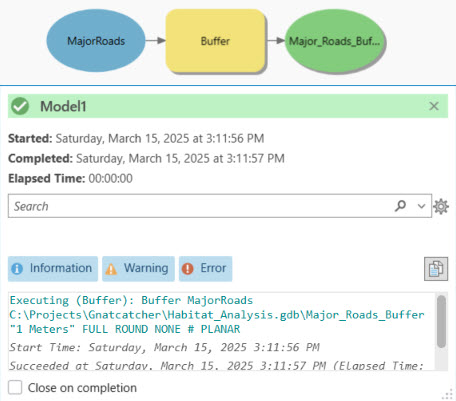
Zur Anzeige hinzufügen
Beim Ausführen eines Modells im ModelBuilder-Fenster können Sie einer Karte Ausgabe-Datasets hinzufügen, indem Sie mit der rechten Maustaste auf eine Ausgabedatenvariable klicken und Zur Anzeige hinzufügen auswählen. Wenn das Werkzeug bereits ausgeführt wurde, werden die Daten der Karte hinzugefügt. Wenn das Werkzeug nicht ausgeführt wurde, werden die Daten nach der Werkzeugausführung der Karte hinzugefügt. Zur Verwaltung der Layer wurde die Ausgabe unter einem speziellen ModelBuilder-Gruppen-Layer im Bereich Inhalt eingefügt. Der Layer-Name enthält sowohl den Namen der ModelBuilder-Variablen als auch den Wert der Variablen.

Hinweis:
Um das Hinzufügen von Ausgaben zu einem ModelBuilder-Gruppen-Layer zu deaktivieren, deaktivieren Sie die Option Ausgabe zum Modellgruppen-Layer hinzufügen. Der hinzugefügte Layer-Name enthält nur den Wert der Variablen.
Ausführen eines Modells als ein Geoverarbeitungswerkzeug
Modelle werden als Geoverarbeitungswerkzeuge in einer Toolbox gespeichert. Wie jedes andere Geoverarbeitungswerkzeug können Sie ein Modellwerkzeug im Bereich Geoverarbeitung öffnen und ausführen. Navigieren Sie zu der Toolbox, in der das Modell gespeichert ist, doppelklicken Sie auf das Modell bzw. klicken Sie mit der rechten Maustaste auf das Modell, und wählen Sie Öffnen aus. Wenn die Modellansicht bereits geöffnet ist, können Sie das Modellwerkzeug auch im Bereich Geoverarbeitung öffnen, indem Sie auf die Schaltfläche Öffnen in der Gruppe Modell auf dem ModelBuilder-Menüband klicken.
Als Modellparameter in ModelBuilder festgelegte Variablen werden im Dialogfeld des Werkzeugs angezeigt, wo Sie Eingabe- und Ausgabe-Datasets und -werte angeben können. Die Beschriftung des Werkzeugparameters entspricht dem Namen der Modellvariablen, und der Standardwert im Parameter entspricht dem Wert der Modellvariablen. Sowohl die Reihenfolge der Werkzeugparameter als auch die Parametereigenschaften wie Filter, Abhängigkeiten und Kategorien können in den Modelleigenschaften gesteuert werden.
Hinweis:
Nach der Ausführung des Modellwerkzeugs werden der Karte nur als Modellparameter festgelegte Modellausgaben hinzugefügt.
Hinweis:
Dem Geoverarbeitungsverlauf wird ein Eintrag für das Modellwerkzeug hinzugefügt. Die einzelnen im Modellwerkzeug ausgeführten Werkzeuge werden dem Geoverarbeitungsverlauf nicht hinzugefügt.
Weitere Informationen zum Ausführen von Geoverarbeitungswerkzeugen